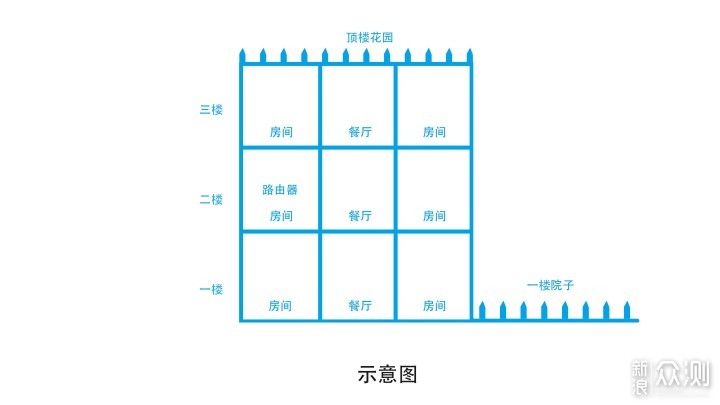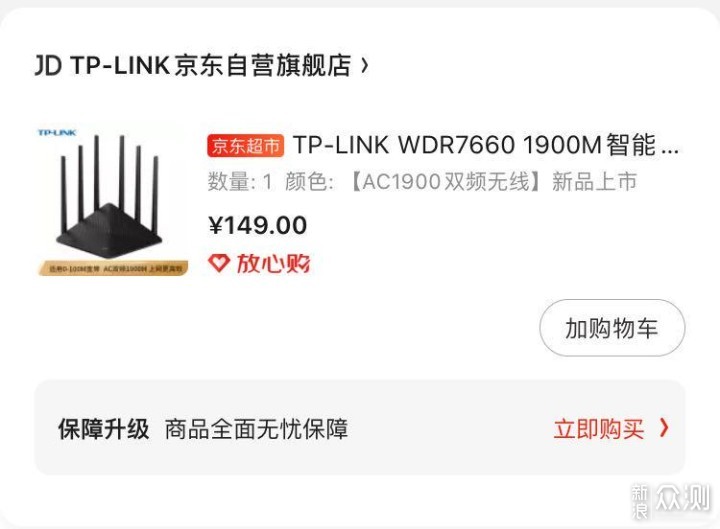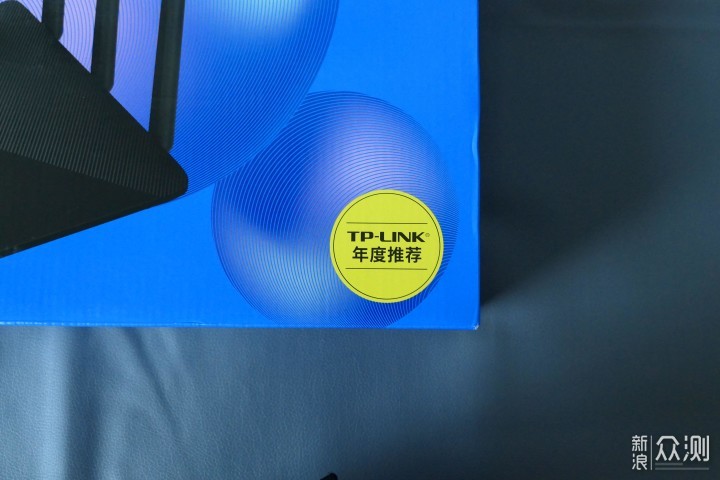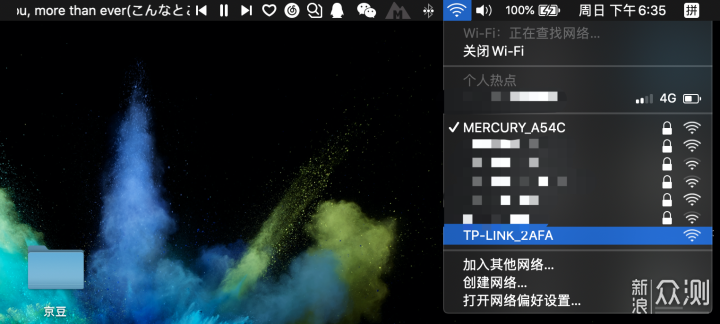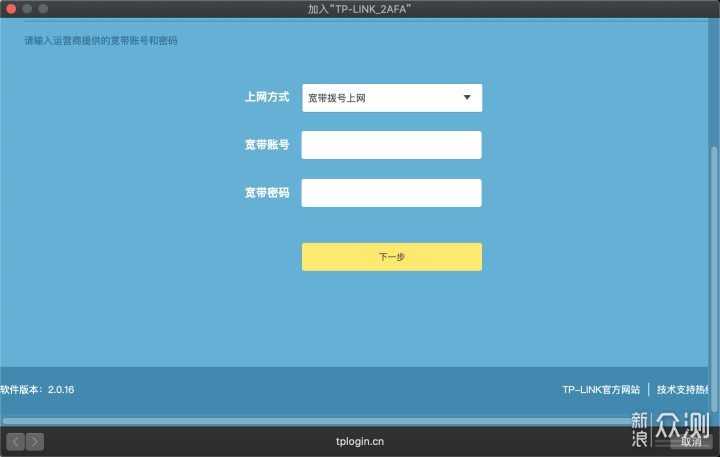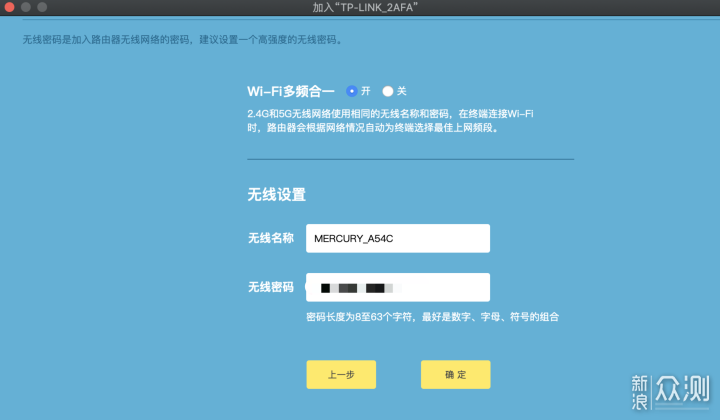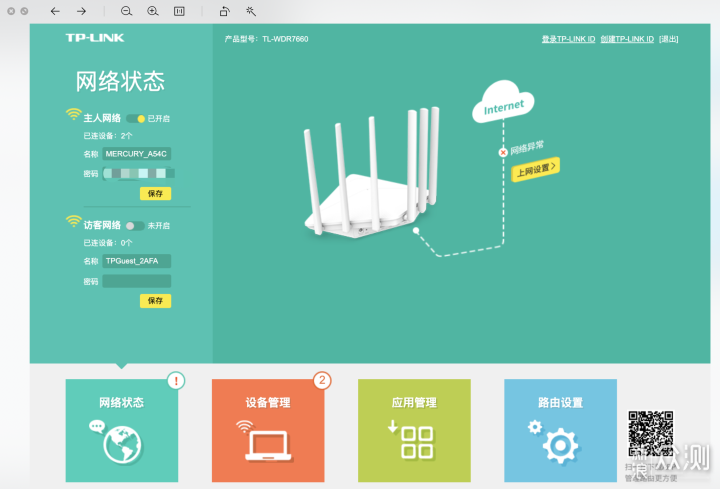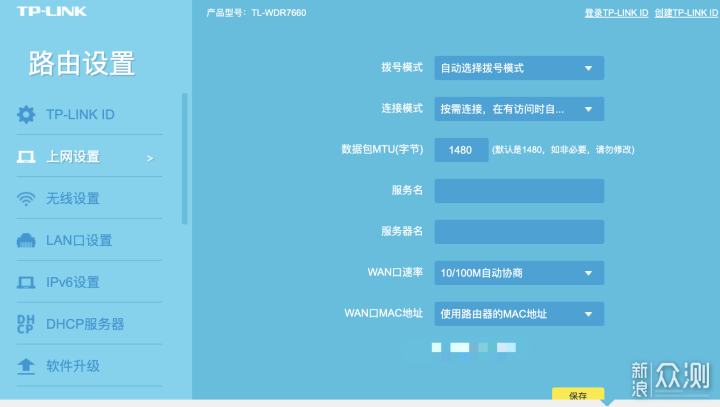我和LD回老家了一趟,家里路由器有点神经了,断断续续的。因为家在农村,占地面积稍微比上海 大一点。三层的六间的小房子,只有二楼两个房间和客厅可用,其他都是断断续续的,院子和顶楼基本没什么信号。示意图如图所示
因为目前在用的路由器是四年前买的了水星300M,经过岁月的洗礼,已经发黄,破旧不堪了。于是萌生了购买新路由器的想法。需求很简单:1、无线信号要强,在家各个角落能够正常的使用即可(包括院子和楼顶)。2、家中只有父母在,满足平时微信视频聊天不断就行,农村带宽现在还停留在20M,没有千兆的需求。3、不买白色的(长时间发黄,看起来有点。。。)
之前也写过不少路由器的评测,但那些都是中高端路由,性能对于父母来说已经过剩了。所以并不在考虑但行列。经过简单对比之后选择了TP-link的WRD7660 1900M(适合0-100M的宽带)
开箱
包装
京东包装很简单,就是一个所料袋。体积有点大,一开始我还以为是笔记本电脑包装。
包装盒使用的是蓝色的设计,正面是一个大大的路由器效果图。右下角有年度推荐的贴纸。
背部是各种功能介绍,在这里就不一一介绍了。
包装打开之后,内部很简单,一个防撞壳,上面放了一个路由器、一个电源、一个说明书。也就这么多了,连根网线都没有。
外观
普联的这个菱形的造型好像已经用了挺久了,算是路由器中比较经典的,表面有条纹的设计进行装饰,看起来细节很丰富。有六根天线,看起来像是一个铁王座。整体使用的面喷涂材料,使用了模具咬花工艺。
logo用的是模具亮雾面处理,显得比较精致。
底部有无线网名、mac地址等信息。
背部有一个电源借口,reset键,一个wan口,三个lan口,不过网口都是百兆的,每个网口旁边有一个小灯,插上网线后显示绿色。
正面只有一个指示灯
设置和使用
接通电源,将光猫出来的网线直接接在wan口。用电脑可以搜索到tp的无线信号,没有密码。直接连接后,会弹出来路由器的设置界面。
输入宽带的账号密码,进行网络连接。
可以单独设置5g wifi 和2.4g wifi的设置选项,也有多频合一的选项,怕麻烦的话直接设置多频合一。
实用小技巧
设置的时候可以将无线网的名称和密码设置跟之前的路由器一摸一样就行了,这样可以避免家里的所有设备再重新输入密码,连接新的路由器了。我以前换路由器就是重新把所有的设备都重连一遍。尤其是对与家里设备(智能家居设备)比较多的朋友,这无疑是最佳的选择。
设置成功进入主界面。
踩的坑
不知道为什么,我设置好之后,无法通过拨号联网,一直是连接失败。后来通过设置路由器mac地址为电脑的mac地址之后才连接成功。如果有遇到和我一样情况的朋友可以尝试一下。
体验
简单说一下体验吧,跟之前的路由器相比,体验真的是好太多了。现在是三层楼全部覆盖了,基本上都有wifi信号,可以正常的进行视频通话,看b站视频。因为没有太频繁的断连问题,所以我就不进行详细测试了。实际体验还行,对于爸妈在家日常使用、看电视、视频通话足够了。
以上教程由“WiFi之家网”整理收藏!
原创文章,作者:tplink路由器,如若转载,请注明出处:https://www.224m.com/205334.html